Q&Aナンバー【5109-8420】更新日:2014年7月5日
このページをブックマークする(ログイン中のみ利用可)
[Windows 8.1/8] IPアドレスを再取得する方法を教えてください。
| 対象機種 | すべて |
|---|---|
| 対象OS |
|
 質問
質問
IPアドレスを再取得する方法を教えてください。
 回答
回答
次の手順で、IPアドレスを再取得します。

- スタート画面を表示します。
デスクトップの場合は、【Windows】キーを押すか、画面の右下の角にマウスポインターを移動し、表示される「スタート」をクリックすると、スタート画面が表示されます。 - スタート画面で、次のとおり入力します。
cmd
日本語入力で「こまんど」と入力してもかまいません。 - 検索結果が表示されます。
アプリの検索結果から、「コマンドプロンプト」をクリックします。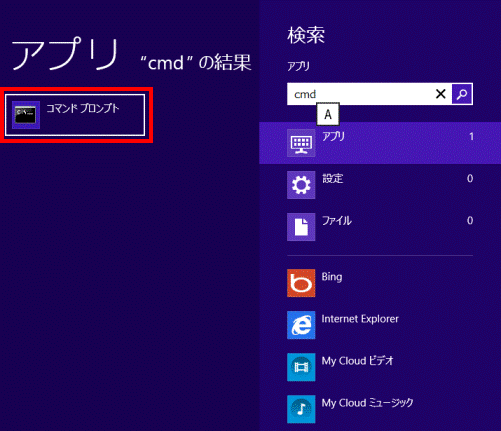
- コマンドプロンプトが起動します。
キーボードで次のとおり入力します。
ipconfig /release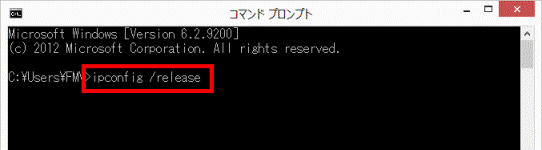

- 「ipconfig」と「/release」の間では、半角で【空白(スペース)】キーを1回押します。
- ipconfig /releaseとは、IPアドレスを開放するコマンドです。
- 「ipconfig」と「/release」の間では、半角で【空白(スペース)】キーを1回押します。
- 【Enter】キーを押します。
- キーボードで次のとおり入力します。
ipconfig /renew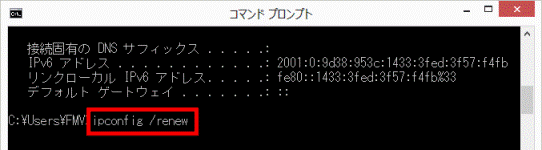

- 「ipconfig」と「/renew」の間では、半角で【空白(スペース)】キーを1回押します。
- ipconfig /renewとは、IPアドレスを更新するコマンドです。
- 「ipconfig」と「/renew」の間では、半角で【空白(スペース)】キーを1回押します。
- 【Enter】キーを押します。
- 「IPv4アドレス」の右に表示されている、現在取得しているIPアドレスを確認します。
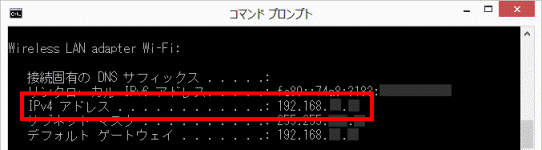
- 「×」ボタンをクリックし、コマンドプロンプトを終了します。



